| EleLa - Elektronik Lagerverwaltung | Hilfe |  |
Projekte prüfe Menge für Produktion
Hier kann vor einer Produktion eines oder mehrerer Projekte der Lager-Bestand überprüft werden. Dieser Dialog wird aus "Projekt", der Taste neben "Menge Offen" gestartet.
Beschreibung der Farben:
| Farbe | Bezeichnung |
| genügend Bestand vorhanden | |
| Bestand vom Artikel ist 0, jedoch können verwandte Bauteile genutzt werden. | |
| Bestand nach Produktion = 0, auch verwandte Bauteile sind 0. | |
| Bestand nach Produktion negativ, Produktion kann nicht durchgeführt werden, bzw. es können nicht alle Teile bestückt werden | |
| Bestand nach Produktion negativ, Produktion kann nicht durchgeführt werden, bzw. es können nicht alle Teile bestückt werden. Jedoch wurden die Teile bereits bestellt und wenn alle da sind reicht die Menge für die Produktion aus. | |
| Keine Mengen-Angabe unter "Bauteil" > "Gehäuse / Lager" hinterlegt, "Lager Rest" kann nicht berechnet werden. |
Der Dialog:
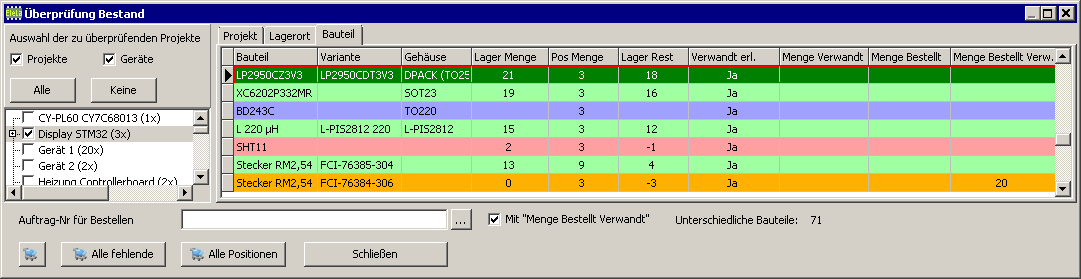
In der linken Liste können die Projekte ausgewählt werden, bei denen der Bestand überprüft werden soll. Es werden nur die Projekte gezeigt bei der die "Menge Offen" > 0 eingetragen ist. In der Liste wird auch gezeigt wie viele Stück produziert werden sollen und die ausgewählte Variante. Wenn das Projekt mehrere Versionen hat so werden diese der aktuellen Version angehängt.
Positionen die im Projekt als "n.v." (nicht verwendet) oder "n.v. CSV Import" markiert sind werden nicht angezeigt.
Im Feld "Lager Menge" wird der aktuelle Bestand gezeigt. Dabei werden nicht die Lagerpositionen mit gezählt die den Status "gesperrt" oder "nicht verwendet" haben. Wenn die ganze Kiste als "Bestücker Kiste" deklariert ist, so werden nur die Bauteile für das Projekt gezählt wenn die Kiste als Projekt-/Bestücker Kiste hinterlegt wurde. Wenn die ganze Kiste als "Bestücker Kiste Extern" oder "Bestücker Kiste Prüfen" deklariert wurde, so werden alle Bauteile die in dieser Kiste liegen ebenfalls nicht mit gezählt.
"Pos Menge" zählt alle in der Projekt Position gefundenen
gleichen Bauteile zusammen und bildet eine Summe. "Lager Rest"
zeigt den Lagerbestand nach deren Produktion.
"Verwandt erl." zeigt ob ein Verwandtes Bauteil als Ersatz verwendet
werden darf, sollte die Lagermenge nicht ausreichend sein.
"Menge Verwandt" zeigt wie viele Bauteile aus dem Lager des
Verwandten Bauteil benötigt wird.
"Menge Bestellt" zeigt die Summe alle offenen/bestellten/gelieferten
Positionen. Bei Teillieferung wird die noch offene Teilmenge gezeigt.
"Menge Bestellt Verw." zeigt die Summe aller offenen/bestellten/gelieferten
Positionen der Verwandten Bauteile. Nach dem Start der Überprüfung
wird in dieser Spalte "?" gezeigt. Diese Spalte enthält
nur die Werte wenn das Häkchen "Mit "Menge Bestellt Verwandt""
gesetzt wurde. Bei größeren Projekten dauert die Abfrage der
Daten in der Datenbank ansonsten extrem lange, daher kann optional diese
Info mit eingeblendet werden.
Unterschiedliche Bauteile: Hier werden die Anzahl der Zeilen in der Liste gezählt, die unterschiedliche Bauteile zeigen. Eine Berechnung ob ein verwandtes Bauteil anstatt einem anderen verwendet wird so dass sich diese Anzahl effektiv erhöt/verringert erfolgt nicht.
Das Feld "BestellTermin" zeigt den von der Bestellung hinterlegte "Termin Bestätigt" an.
Das Feld "Proj Menge" ist in der Regel ausgeblendet. Es zeigt nur die ungefähren Mengen an so wie bei "Gehäuse/Variante". Das Feld zeigt die Menge nicht an wenn die Projektposition als "Fertig"/"n.v."/"n.v. CSV import" deklariert ist.
Auswahl von Lagerort:
Mit dem Lagerort kann bestimmt werden welches Lager für die Mengen Berechnung nicht verwendet werden darf. Damit kann man für die Produktion z.B. Mengen die in persönlichen Arbeitsplätzen liegen ausblenden. Die Bezeichnung der Lagerorte kann in jeder "Kiste-F7" in der Spalte "Lagerort" eingegeben werden.
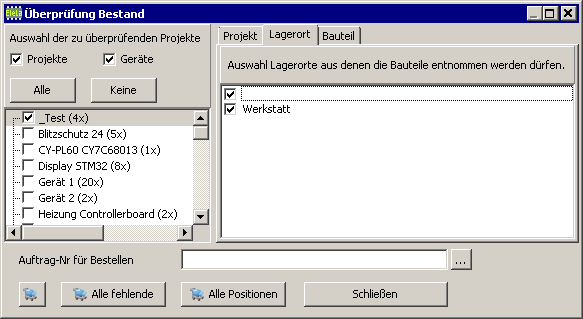
Projekt:
In der Projekt-Ansicht werden Details zu den jeweiligen Projekten gezeigt, Version sowie Status der Freigabe.
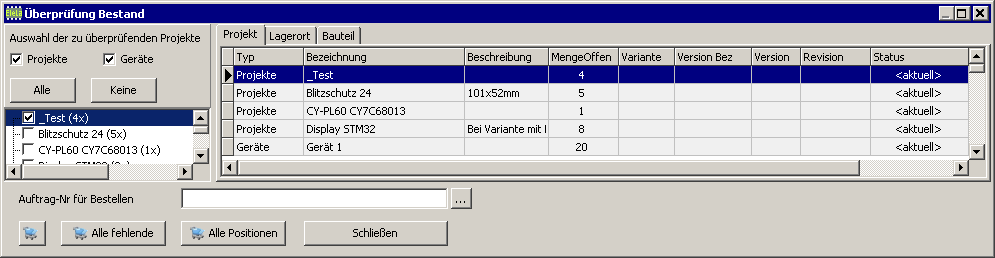
Im Feld "Auftrag-Nr für Bestellen" kann eine Auftrag-Nr eingegeben werden, diese wird bei bestellen (Warenkorb-Taste) in der neuen Bestell-Position eingetragen. Mit der "..." Taste neben dem Eingabefeld kann eine neue Bestell-Nummer automatisch anhand der Vorlage generiert werden.
Mit der  "Warenkorb-Taste" kann der Artikel in die Bestell-Vorschlagliste übernommen
werden. Dabei wird gleich der Reiter "Bestellung" geöffnet und in
das "Menge" Eingabefeld mit "Menge Pos" * "Menge Proj.
Offen" - "Lager Menge" beschrieben. Wenn als Lieferant
ein Lieferant mit eingetragener VPE-Menge gefunden wird, so wird diese
bei Eintrag in die Bestell-Liste berücksichtigt. Näheres kann
unter "Lieferant" gelesen werden.
"Warenkorb-Taste" kann der Artikel in die Bestell-Vorschlagliste übernommen
werden. Dabei wird gleich der Reiter "Bestellung" geöffnet und in
das "Menge" Eingabefeld mit "Menge Pos" * "Menge Proj.
Offen" - "Lager Menge" beschrieben. Wenn als Lieferant
ein Lieferant mit eingetragener VPE-Menge gefunden wird, so wird diese
bei Eintrag in die Bestell-Liste berücksichtigt. Näheres kann
unter "Lieferant" gelesen werden.
Der Dialog bleibt offen, so dass gleich mehrere Bauteile in die Bestell-Vorschlagliste
aufgenommen werden können.
Mit der Taste "Alle Fehlende" werden alle Bauteile die für die Produktion fehlen in die Bestell-Liste übernommen.
Mit der Taste "Alle Positionen"
werden alle Positionen die in der Liste sind in die Bestell-Liste übernommen.
Somit kann man auch auf Vorrat alle Bauteile eines Projektes bestellen.
Die Tabelle wird Farblich anhand der Bestände "Lager Rest" hinterlegt:
Tipp:
In dieser Liste erscheinen nur die Bauteile, die in den Projektpositionen mit einer "Gehäuse/Variante" Variante hinterlegt wurden, denn nur damit lässt sich die Mengen-Verfügbarkeit berechnen. Daher immer in den Projektpositionen das Feld "Bauteil" und "Gehäuse/Variante" mit ausfüllen.
Die Spalte "Variante" zeigt nur dann den richtigen Wert, wenn unter "Projekt > Positionen" das Bauteil nur ein mal eingetragen ist. Diese Spalte dient nur zur Info.
Wenn unter "Projekt" > "Positionen" ein Filter auf die Variante gesetzt wurde, so wird der auch in diesem Anzeigedialog berücksichtigt.
Doppelklick auf den Tabelleneintrag springt zum "Bauteil" > "Gehäuse / Lager ".
Schließen schließt den Dialog.
Ablauf der Berechnung der Mengen:
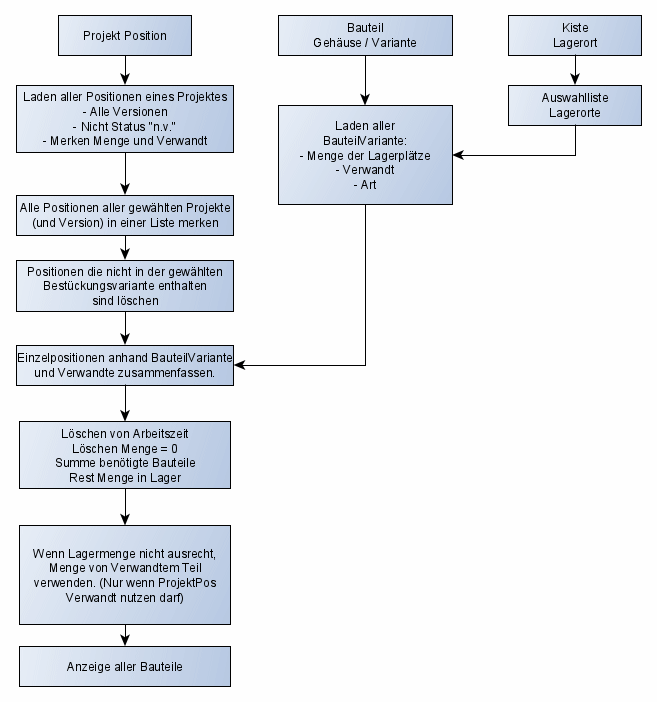
Projektkiste / Bestückerkiste:
Wenn dem Projekt eine Projektkiste oder Bestückerkiste zugeordnet ist so kann in diesem Abschnitt die Bauteile aus dem Lager in die Projekt-/Bestückerkiste gelegt werden.
Diese Funktion ist nur in der Pro Version verfügbar.
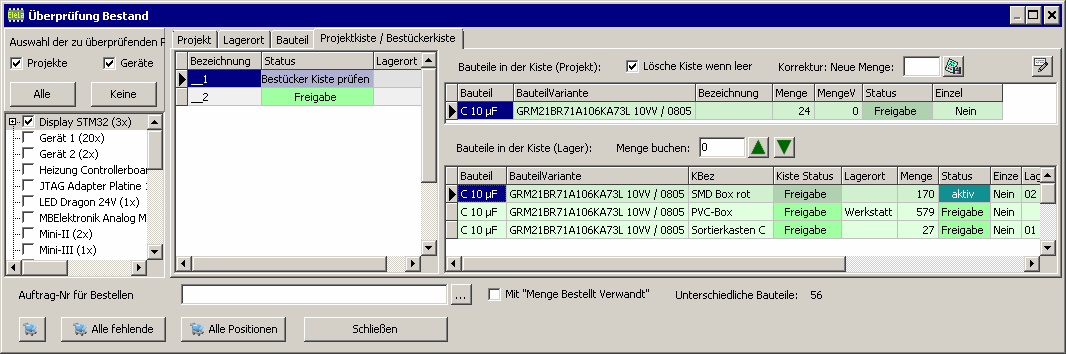
Vorgehen:
Im Reiter "Bauteil" wählt man in der Tabelle ein Bauteil aus, das man in die Projekt-/Bestückerkiste legen möchte. Mit dem aktivieren vom Reiter "Projektkiste / Bestückerkiste" zeigt EleLa in der linken Tabelle die Kisten die dem Projekt zugeordnet wurden.
Rechts oben ist das Bauteil ersichtlich das in der Projekt-/Bestückerkiste enthalten ist. Rechts unten sind alle Lager/Kisten ersichtlich in denen das Bauteil liegt. Das Bauteil das zur Position gehört wird hellgrün gezeigt, das verwandte Bauteil wird grau gezeigt.
Wenn man von "Bauteil" nach "Projekt-/Bestückerkiste" wechselt wird die "Menge buchen" auf den Wert gesetzt wie in den Projektpositionen benötigt werden. Nun kann der untere Lagerplatz gewählt werden und mit dem grünen Pfeil nach oben wird das Bauteil in die Projekt-/Bestückerkiste gelegt. Wenn zu dem Bauteil noch kein Lagerfach/Kisten Eintrag mit der Projekt-/Bestückerkiste existiert so legt EleLa automatisch so ein Lagerfach/Kiste an und bucht die Menge um.
Das ganze geht natürlich auch rückwärts, also man kann Bauteile von der Projekt-/Bestückerkiste in das Lager zurück buchen. Dabei berücksichtigt EleLa dass in der unteren Tabelle auch das korrekte Bauteil (gleiches Bauteil) und eine andere Kiste gewählt wurde. Somit ist Sichergestellt dass nicht ein Bauteil in ein falsches verwandtes zurück gebucht werden kann.
Mit Doppelklick in der rechten unteren/oberen Tabelle wird die Menge in das Feld "Menge buchen" übernommen.
Wenn man von einem Lager Bauteile in die Projekt-/Bestückerkiste bucht so benötigt man eine neue Tüte und diese Tüte kann man mit der "Schnellen Etikettendruck" Taste rechts oben mit einem Labelprinter beschriften. Dazu ist es nötig das bei dem Bauteil die "Info" mit ausgefüllt ist. Mehr dazu in der Hilfe von "Gehäuse/Variante".
Wenn die Projekt-/Bestückerkiste von einem externen Dienstleister zurück kommt muss die Menge in der Kiste manuell korrigiert werden, da oftmals mehr Bauteile verbraucht werden als wie man bestellt hat. Dazu muss zu erst die Kiste unter "Kiste-F8" als Status "Bestücker Kiste prüfen" deklaiert werden. Anschließend kann rechts oben mit "Korrektur: Neue Menge" die Menge für die Kiste (obere Tabelle) gesetzt werden. Wird die Menge 0 eingegeben und das Häkchen "Lösche Kiste wenn leer" gesetzt ist, so wird diese Projekt-/Bestückerkiste gelöscht.
Eine Korrektur der Menge in der Bestücker Kiste kann ebenfalls unter "Kiste-F8" durchgeführt werden wenn der Status der Kiste "Bestücker Kiste prüfen". In der Ansicht bei "Kiste-F8" hat man den Überblick über sämtliche Bauteile der Kiste, unabhängig vom Projekt.
Überprüfen ob alle Bauteile in der Projekt-/Bestückerkiste sind:
Mit einem 2D Codescanner und den bedruckten Tüten kann sehr einfach überprüft werden ob nun alle Bauteile tatsächlich in der Projekt-/Bestückerkiste sind. Dazu wird dieser Dialog geschlossen und man scannt die Bauteile bei Projekt Position nacheinander und markiert die gescannten Bauteile als "aktiv" mit einem EleLa Steuercode. Wenn man alle Tütchen der Kiste gescannt und als "aktiv" markiert hat, so kann man die Projekt Positionen überprüfen ob auch wirklich alle Positinen "aktiv" (gelb) sind.
| © 2010-2024 by Markus Müller |